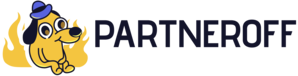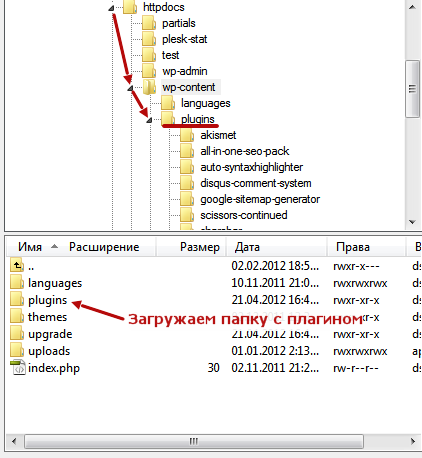Приветствую читателей! появилась идея делать уроки по этому популярному движку для блогов.

Установка WordPress-плагинов является одной из таких вещей, которые должен знать каждый блогер. Установить плагины можно двумя способами, но здесь мы поговорим о наиболее распространенном и легком пути, и немного затронем способ установки через FTP. Технически WordPress предлагает два способа установки плагинов:
- Через админ-панель WordPress
- Посредством загрузки по FTP
Метод с установкой плагинов посредством админ-панели мы можем назвать ручным, а метод через FTP – автоматической установкой. В случае с FTP вы загружаете плагин, активируете и настраиваете его. В то время как в случае с установкой из панели вам нужно будет найти плагин, установить и активировать его.
Установка плагина из админки вордпресса :
Админ-панель в WordPress – это один из наиболее легких способов найти и установить плагин. Если вы знаете название плагина, вы можете найти его прямо из панели, а затем установить. Зайдите в админ-панель, кликните на Плагины > Добавить новый. Вы увидите экран, похожий на представленный на изображении, и в качестве примера мы установим плагин WP Super Cache. Итак, осуществляем поиск плагина WP Super Cache: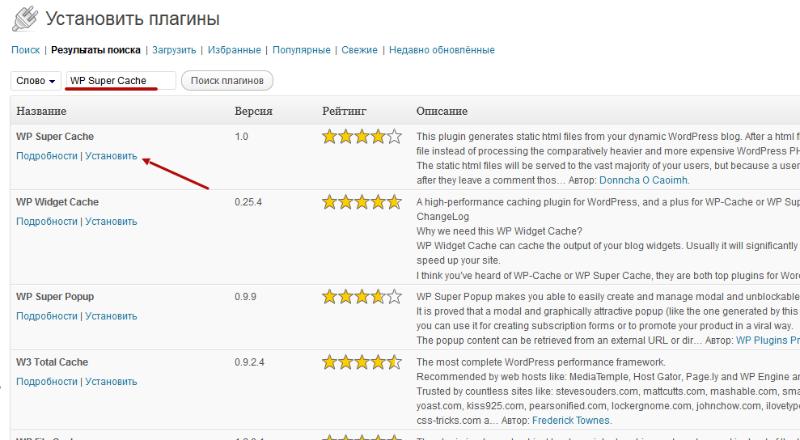
Если вы ищете какой-то новый плагин, то можете открыть подробности, чтобы получить больше информации о выбранном вами плагине. Убедитесь в том, что он совместим с вашей версией. Если плагин вам известен, просто нажмите "Установить" и активируйте его, как показано на следующей картинке. Если плагин, который вы искали, уже установлен в вашем блоге, это отобразится в результатах поиска. Если вы скачали плагин не из официальной библиотеки WordPress, вы также можете его установить, используя функцию загрузки WordPress. Когда вы кликаете по "Добавить новый", там есть опция для загрузки. Кликните и загрузите папку с плагином. Помните, что WordPress принимает свои плагины и темы только в формате зип архивов. 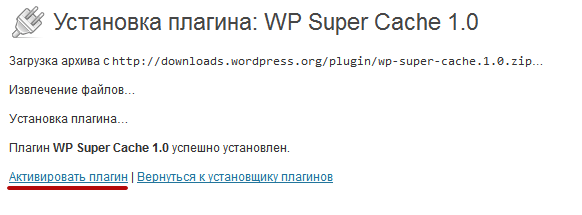
Итак, следующим шагом мы открываем панель настроек и делаем все необходимые изменения. Ошибки у блогеров чаще всего происходят не при установке плагинов, а в процессе их настройки. Каждый раз, когда вы собираетесь установить новый плагин, перед началом установки читайте документацию.
- Видео урок по данной теме:
Метод с установкой через FTP:
Это еще один удобный способ, особенно если вы не можете установить плагин посредством админ-панели. Вы просто загружаете плагин из библиотеки плагинов WordPress, распаковываете его, и загружаете в папку wp-content/plugins на вашем сервере. Как только вы закончили загрузку файла в архивном виде, вы можете просто зайти в папку с WordPress-плагинами через админ-панель и активировать его. Это очень удобно для тех, кто не имеет доступа к установке плагинов или тем оформления посредством админ-панели из-за ограничений сервера.
Лично я предпочитаю использовать функции поиска и загрузки в панели, и только в особых случаях мне нужно использовать FTP. В любом случае, я полагаю, что, если вы только начинаете работать или планируете начать пользоваться WordPress, это руководство по установке плагинов окажется очень полезным для вас. Если у вас возникли вопросы, касающиеся плагинов, можете задать их мне в комментариях. Управление плагинами также не вызывает трудностей.
Все, что вам нужно сделать, это зайти в папку с плагинами через панель, и активировать или деактивировать плагины. Через некоторое время после установки плагина вы можете столкнуться с проблемой доступа к админ-панели. В таких случаях вам нужно просто войти в свой FTP-аккаунт и отключить плагин, переименовав или удалив его. Это происходит из-за конфликтов некоторых плагинов с версиями системы, либо с другими плагинами.